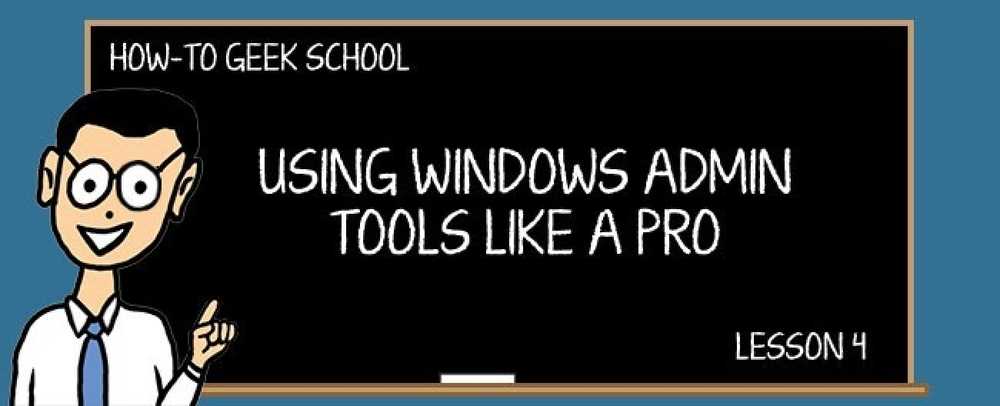Розуміння швидкості передачі даних мережі LAN
Нещодавно я придбав NAS (мережевий пристрій зберігання даних) від Synology, під'єднав його до своєї мережі і почав передачу файлів. Перше, що я помітив, - наскільки повільна швидкість передачі мережі.
Я копіював над деякими великими відеофайлами, і він приймав назавжди! Я вирішив перевірити швидкість передачі між моїм NAS і ПК, щоб побачити швидкість передачі даних.
Я завантажив програму під назвою LAN Speed Test, яка отримала відмінні відгуки, і спробувала. Звичайно, моя швидкість завантаження була менше 40 МБ / с! Зауважте, що це мегабайти в секунду, а не мегабіти в секунду. Я піду більш докладно про Mbps vs MBps і всю цю технічну інформацію.
Після виконання деяких досліджень, я зрозумів, що я роблю неправильно і в кінцевому підсумку отримав швидкість передачі до супер швидкий 85 Мб / с завантаження і 110 МБ / с завантажити! Технічно, ви можете отримати цю швидкість, тільки якщо ви використовуєте Gigabit Ethernet.
Якщо у вас є 10-гігабітний Ethernet, то теоретично можна отримати в 10 разів більшу швидкість завантаження та завантаження. Про це також поясню нижче.
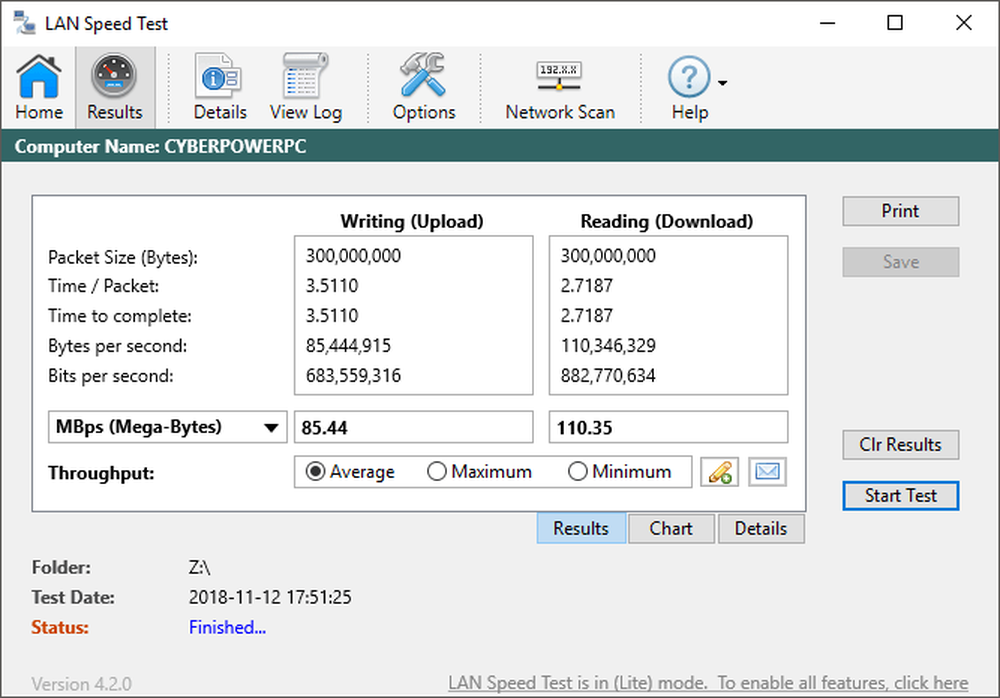
Одиниці швидкості передачі даних LAN
По-перше, давайте розберемо цифри. Існує стандартний 100 Мб / с Ethernet, який у більшості людей є вдома. 100 Мбіт / с - 100 мегабіт за секунду. Це перекладається на 12,5 мегабайт в секунду (MBps або MB / s). Набагато простіше перетворити на МБ, оскільки це ми знайомі, а не біти.
Це означає, що якщо у вас немає гігабітного маршрутизатора або комутатора і гігабітної мережевої карти на комп'ютерах або NAS, максимальна швидкість, яку ви зможете передати файлу через домашню мережу, становить 12,5 Мб / с.
Крім того, в реальному світі неможливо реально отримати цей теоретичний максимум. Ви, мабуть, закінчитесь десь приблизно від 4 до 8 Мбіт / с. Якщо ви отримуєте щось дуже низьке, як 1 Мбіт / с або менше, є причини для того, що я згадаю нижче.

Зверніть увагу, що навіть якщо на вашому комп'ютері є гігабітна мережева карта, ви не отримаєте ті більш високі швидкості передачі, якщо всі пристрої, які передаються даними через гігабіт підтримки.
Якщо на комп'ютері є плата гігабітного Ethernet, маршрутизатор або комутатор є гігабітним, а приймальний пристрій також має гігабітну мережеву карту, максимальна швидкість передачі переходить до набагато кращого 1000 Мбіт / с або 125 Мбіт / с (125 мегабайт в секунду).
Знову ж таки, ви не отримаєте таку теоретичну швидкість, але ви повинні отримувати від 70 до 115 Мбіт / с залежно від типу файлів, які ви передаєте, і налаштування мережі.
Нарешті, найновіші пристрої можуть бути оновлені за допомогою 10 ГБ мережевих карт. Вам, звичайно, потрібен перемикач, який також може обробляти 10 ГБ, але, як ви можете бачити з діаграми, швидкість передачі в 10 разів швидше, ніж те, що більшість людей використовують зараз.
Якщо ви працюєте з тоннами відеофайлів, які потрібно передати через мережу, оновлення обладнання значно покращить робочий процес. На щастя, кабель Cat5e може обробляти 10GB на більш коротких відстанях. Якщо потрібно скласти нову кабель, це повинно бути Cat 6a або Cat 7.
Швидкість передачі залежить від чого?
Таким чином, як ми вже згадували вище, швидкість передачі даних в мережі залежить від типу Ethernet, який є у вашій мережі, але це не єдиний фактор. Є кілька інших факторів, які визначають вашу кінцеву швидкість передачі між двома пристроями.
Швидкість жорсткого диска
Одним з основних обмежуючих факторів є швидкість жорсткого диска. Якщо у вас є комп'ютер з 5400 RPM, швидкість передачі буде набагато повільніше, ніж у випадку, якщо у вас є два накопичувачі SSD у конфігурації RAID 0! Як так? Ну, це залежить.
На моїй мережі, навіть з гігабітним Ethernet, я отримую лише від 40 до 50 МБ / с при використанні традиційного диска.

Якщо ви читаєте в Інтернеті, ви виявите, що навіть більшість жорстких дисків (SATA 3.0 Гб / с) будуть мати максимальну швидкість читання 75 Мб / с. Це означає, що ви навіть не зможете пройти цей процес, не переходячи до більш дорогих конфігурацій, таких як RAID 0,1 або 5 з реальними апаратними RAID-контролерами.
Коли ви підскакуєте SSD, то все швидше. Тим не менш, щоб отримати результати, які я показав вам у верхній частині (близько 110 МБ / с), вам, швидше за все, потрібно мати надшвидкий привід NVMe SSD. Ці диски можуть читати і записувати до 3000 Мб / с, що виходить далеко за межі Gigabit Ethernet.
Швидкість автобуса
Навіть якщо у вас є швидкий жорсткий диск, дані ще повинні переноситися з жорсткого диска на вашу материнську плату, а потім на мережеву карту. Швидкість автобуса має велике значення.
Наприклад, якщо ви використовуєте стару шину PCI, швидкість передачі даних становить лише 133 МБ / с. Це може звучати вище, ніж максимум для gigabit ethernet, і це так, але шина є спільною для всієї системи, тому ви ніколи не отримаєте таку швидкість.

Найновіша версія PCI Express отримає максимум 985 МБ / с, що робить величезну різницю. Це, в основному, означає, що якщо ви намагаєтеся передати файли з дійсно старого комп'ютера, і навіть якщо ви купуєте гігабітну мережеву карту, не очікуйте, що ви отримаєте швидкість передачі даних до максимальної швидкості 125 МБ / с..
Мережеві кабелі
Іншим аспектом для всього цього є підключення кабелів. Якщо кабелі старі або якщо вони близькі до джерел живлення, це може вплинути на продуктивність. Крім того, довжина буде мати значення, якщо кабелі дуже довгі.
В цілому, однак, це не зробить величезної різниці, тому не виходьте і не починайте замінювати всі свої кабелі. Ви в основному хочете переконатися, що у вас є кабелі CAT 5e або CAT 6a / 7.

Найважливішим моментом, який слід отримати від цього, є те, що жорсткий диск є основним обмежуючим фактором і є найбільш імовірною причиною того, що ви побачите лише діапазон результатів від 30 до 80 МБ / с. Щоб отримати дійсно високі числа, вам знадобиться RAID 0 для традиційних жорстких дисків, NVMe для SSD або 10GBe пристроїв.
Мережеві пристрої
Нарешті, ви повинні спробувати зберегти ваші машини (NAS і PC), підключені до одного комутатора або маршрутизатора. Я підключаю комп'ютер і NAS до того ж комутатора, а потім підключаю перемикач до бездротового маршрутизатора.
Більшість маршрутизаторів також є перемикачами і технічно ви повинні отримати ті ж швидкості, що і виділений перемикач. Однак, на мій досвід, виділений перемикач від Netgear або Cisco завжди прагне краще працювати, ніж бездротовий маршрутизатор, який має вбудовані порти.

По-друге, ви не будете отримувати швидкі швидкості, якщо ви підключаєтеся через WiFi з комп'ютера або ноутбука. Ви повинні переконатися, що ви використовуєте порт Ethernet, щоб отримати максимально можливу швидкість.
Розмір файлу
Я також помітив, що передача тонни невеликих файлів відбувається повільніше, ніж передача менших великих файлів. Наприклад, при перенесенні тисяч фотографій у групу каталогів, я б отримав від 20 до 60 Мб / с швидкість передачі, тоді як передача великих файлів фільмів кількома ГБ в розмірі дасть швидше 100 Мб / с+.
Висновок
Сподіваюся, цей пост дає вам краще розуміння того, що впливає на швидкість передачі мережі на вашій локальній мережі. Це ніколи насправді не було проблемою, про яку я піклувався раніше, але після того, як я отримав 4-камерну відеокамеру, я був змушений придбати NAS для того, щоб керувати всіма додатковими даними.
Насправді повільні темпи передачі змусили мене проаналізувати свою мережу, і я багато чого навчила на цьому шляху. Навіть якщо ви зараз не піклуєтеся про швидкості передачі, у майбутньому може виникнути час, коли він раптом зробить велику різницю.
Дайте нам знати свої думки в коментарях. Яку швидкість ви отримуєте у вашій локальній мережі? Насолоджуйтесь!